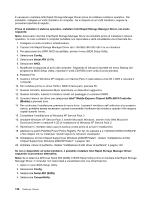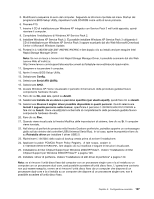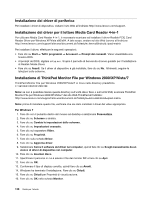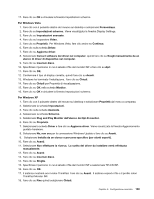Lenovo ThinkPad L421 (Italian) User Guide - Page 159
Menu Config, dal menu BIOS Setup Utility.
 |
View all Lenovo ThinkPad L421 manuals
Add to My Manuals
Save this manual to your list of manuals |
Page 159 highlights
3. Accendere il computer. Quando si visualizza la schermata del logo, premere il tasto F1. Si apre BIOS Setup Utility. Viene visualizzata una finestra simile alla seguente: Se è stata impostata una password del responsabile, immettere tale password; viene visualizzato il menu del programma BIOS Setup Utility. E' possibile avviare il programma di utilità premendo Invio senza immettere la password del responsabile; tuttavia, in questo modo non sarà possibile modificare i parametri protetti dalla password del responsabile. Per ulteriori informazioni, consultare "Utilizzo di password" a pagina 69. 4. Utilizzando i tasti di spostamento cursore, passare alla voce che si desidera modificare. Quando tale voce viene evidenziata, premere Invio. Viene visualizzato un menu secondario. 5. Modificare le voci desiderate. Per modificare il valore di una voce, utilizzare il tasto F5 o F6. Se per la voce è disponibile un menu secondario, è possibile visualizzarlo premendo Invio. 6. Premere F3 o Esc per chiudere il menu secondario. Se è visualizzato un menu secondario in un altro menu, premere più volte Esc fino a visualizzare il menu di BIOS Setup Utility. Nota: se è necessario ripristinare le impostazioni ai valori predefiniti al momento dell'acquisto, premere il tasto F9. Inoltre, è possibile selezionare un'opzione del menu secondario Restart per caricare le impostazioni predefinite o per eliminare le modifiche. 7. Selezionare Restart e premere Invio. Spostare il cursore sull'opzione per il riavvio dell'elaboratore e premere Invio. Il computer viene riavviato. Menu Config Se è necessario modificare la configurazione del computer, selezionare Configdal menu BIOS Setup Utility. Note: • Le impostazioni predefinite sono già state ottimizzate. Se si modifica la configurazione del computer, procedere con estrema cautela. Un'impostazione errata della configurazione potrebbe causare risultati imprevisti. Capitolo 8. Configurazione avanzata 141